Tłumacz Google
TA USŁUGA MOŻE ZAWIERAĆ TŁUMACZENIA OBSŁUGIWANE PRZEZ GOOGLE. GOOGLE NIE UDZIELA ŻADNYCH GWARANCJI DOTYCZĄCYCH TŁUMACZEŃ, WYRAŻONYCH ANI DOROZUMIANYCH, W TYM GWARANCJI WIERNOŚCI I RZETELNOŚCI TŁUMACZENIA, ANI DOROZUMIANYCH GWARANCJI PRZYDATNOŚCI DO SPRZEDAŻY, PRZYDATNOŚCI DO OKREŚLONEGO CELU I NIENARUSZANIA PRAW.
Przewodniki użytkownika firmy Nikon Corporation (dalej zwana „Nikon”) zostały przetłumaczone dla wygody użytkownika z użyciem oprogramowania do tłumaczenia opartego o Tłumacza Google. W rozsądnym zakresie podjęto starania na rzecz zapewnienia wiernego tłumaczenia, jednakże należy pamiętać, że żadne tłumaczenie automatyczne nie jest bezbłędne ani nie jest przeznaczone do zastępowania pracy tłumaczy. Tłumaczenia są dostarczane w postaci usługi na rzecz użytkowników przewodników użytkownika Nikon i są oferowane „w stanie takim, w jakim są”. Nie udziela się żadnych gwarancji wyrażonych ani dorozumianych w zakresie wierności, rzetelności lub poprawności tłumaczeń z języka angielskiego na jakikolwiek inny język. Niektóre treści (jak obrazy, filmy, filmy w formacie Flash Video itp.) mogą nie zostać przetłumaczone dokładnie z uwagi na ograniczenia oprogramowania do tłumaczenia.
Tekstem oficjalnym jest angielskojęzyczna wersja przewodników użytkownika. Wszelkie rozbieżności lub różnice powstałe w wyniku tłumaczenia i obecne w tłumaczeniu nie są wiążące i nie wywołują skutków prawnych dla celów zgodności z przepisami lub egzekwowania prawa. W razie pytań dotyczących zgodności z prawdą informacji zawartych w przetłumaczonych przewodnikach użytkownika należy skorzystać z angielskojęzycznych wersji przewodników, które są wersjami oficjalnymi.
Ustaw Picture Control (HLG)
Przycisk G U C menu fotografowania
Wybierz opcje przetwarzania obrazu („ Picture Control ”) dla zdjęć wykonanych przy wybranym trybie tonalnym [ HLG ].
| Opcja | Opis | |
|---|---|---|
| c | [ Standardowe ] | Standardowe przetwarzanie dla zrównoważonych rezultatów. Zalecane w większości sytuacji. |
| d | [ Monochromatyczny ] | Rób zdjęcia monochromatyczne. |
| e | [ Płaski ] | Wybierz tę opcję w przypadku zdjęć, które później będą poddawane gruntownej obróbce lub retuszowi. |
Modyfikowanie kontroli obrazu HLG
Ustawienia HLG Picture Control można dostosować do sceny lub kreatywnego zamysłu fotografa.
-
Wybierz opcję [ HLG ] dla opcji [ Tryb tonalny ] w menu fotografowania.
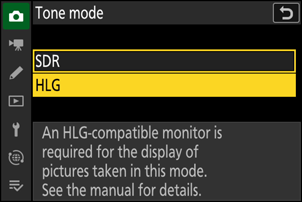
-
Wybierz opcję [ Ustaw Picture Control (HLG) ] w menu fotografowania i wybierz Picture Control .
Zaznacz żądany Picture Control i naciśnij przycisk 2 .

-
Zmień ustawienia.
- Naciśnij 1 lub 3 aby podświetlić ustawienia. Naciśnij 4 lub 2 , aby wybrać wartość w krokach co 1, lub obróć pokrętło pomocnicze, aby wybrać wartość w krokach co 0,25.
- Dostępne opcje różnią się w zależności od wybranej Picture Control .
- Aby szybko dostosować poziomy do zrównoważonych [ Wyostrzania ], [ Wyostrzania średniego zakresu ] i [ Przejrzystości ], zaznacz [ Szybkie wyostrzanie ] i naciśnij 4 lub 2 .
- Aby anulować zmiany i zacząć od ustawień domyślnych, naciśnij przycisk O ( Q ).
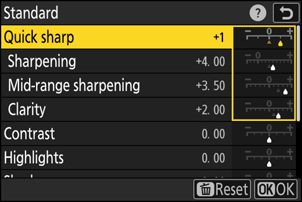
-
Zapisz zmiany i wyjdź.
- Naciśnij J , aby zapisać zmiany. Kontrolki obrazu, które zostały zmodyfikowane w stosunku do ustawień domyślnych, są oznaczone gwiazdką („ U ”).
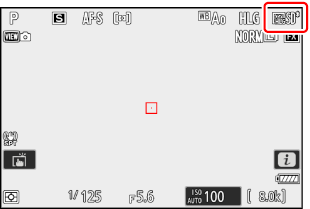
Ustawienia Picture Control HLG
| Opcja | Opis | |
|---|---|---|
| [ Szybko, ostro ] | Użyj opcji [ Szybkie wyostrzanie ], aby szybko dostosować poziomy do zrównoważonego [ Wyostrzania ], [ Wyostrzania średniego zakresu ] i [ Przejrzystości ]. Parametry te można również regulować indywidualnie. | |
| [ Ostrzenie ] | Kontroluj ostrość szczegółów i konturów. | |
| [ Wyostrzanie średnie ] | Dostosuj ostrość wzorów i linii w zakresie od [ Wyostrzanie ] do [ Przejrzystość ]. | |
| [ Jasność ] | Dostosuj ogólną ostrość i ostrość grubszych konturów bez wpływu na jasność i zakres dynamiczny. | |
| [ Kontrast ] | Dostosuj kontrast. | |
| [ Przegląd najważniejszych wydarzeń ] | Dostosuj rozjaśnienia. Wybierz wyższe wartości, aby rozjaśnienia były jaśniejsze. | |
| [ Cienie ] | Dostosuj cienie. Wybierz wyższe wartości, aby rozjaśnić cienie. | |
| [ Nasycenie ] | Kontroluj intensywność kolorów.
|
|
| [ Odcień ] | Dostosuj odcień.
|
|
| [ Efekty filtra ] | Wyświetlane tylko z opcją [ Monochromatyczny ]. Symuluje efekt filtrów kolorów na obrazach monochromatycznych. | |
| [ Tonowanie ] | Wyświetlane tylko z [ Monochrome ]. Wybierz odcień używany w obrazach monochromatycznych. Naciśnięcie 3 , gdy wybrana jest opcja inna niż [ B&W ] (czarno-biały) wyświetla opcje nasycenia. | |
Wskaźnik j pod wyświetlaną wartością w menu ustawień Picture Control wskazuje poprzednią wartość ustawienia.
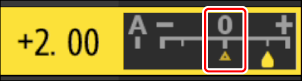
Wybierz z następujących [ Efektów filtra ]:
| Opcja | Opis |
|---|---|
| [ Y ] (żółty) * | Opcje te zwiększają kontrast i mogą być używane do stonowania jasności nieba na fotografiach krajobrazowych. Pomarańczowy [ O ] daje większy kontrast niż żółty [ Y ], czerwony [ R ] daje większy kontrast niż pomarańczowy. |
| [ O ] (pomarańczowy) * | |
| [ R ] (czerwony) * | |
| [ G ] (zielony) * | Zielony zmiękcza odcienie skóry. Używaj do portretów i tym podobnych. |
Termin w nawiasie jest nazwą odpowiadającego mu filtra kolorowego innej firmy przeznaczonego do fotografii czarno-białej.

